JENDELATEKNOLOGI.COM – Jika Anda sering menggunakan aplikasi Microsoft Word untuk pekerjaan sehari-hari, ada baiknya mempertimbangkan untuk mengunci dokumen itu. Terlebih dokumen-dokumen tersebut bersifat rahasia.
Memangnya bisa mengunci dokumen Word? Tentu saja bisa. Microsoft memungkinkan penggunanya untuk mengenkripsi dokumen Word. Dengan kata lain, saat Anda mengirimkan dokumen Word itu via email atau apa pun, penerimanya tidak bisa membukanya dengan mudah karena perlu kata sandi.
Baca Juga:
Untuk melakukannya, simak caranya berikut ini:
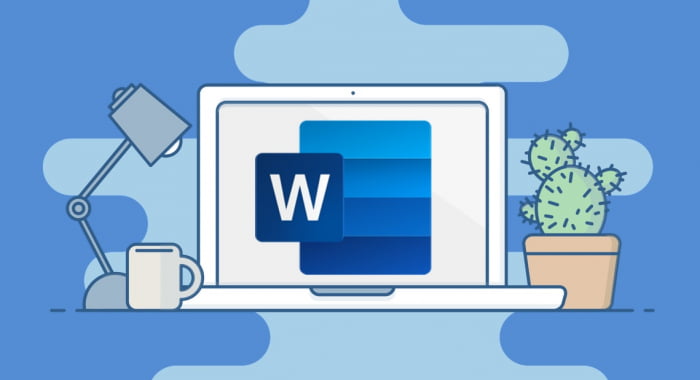
Cara Mengunci Dokumen Word di Perangkat Windows
Jika kamu menggunakan perangkat windows, kamu bisa mengikuti cara berikut ini.
- Buka Microsoft Word di perangkat Windows Anda dan buka sebuah dokumen.
- Setelah dokumen yang Anda pilih terbuka, pilih “File” lalu klik “Lindungi Dokumen”.
- Klik “Enkripsi dengan Kata Sandi”, lalu masukkan kata sandi yang Anda inginkan dan klik “OK”.
- Anda harus memasukkan kembali kata sandi Anda untuk mengkonfirmasi, lakukan itu dan klik “OK”.
- Setelah itu, dokumen yang Anda pilih telah dilindungi dengan kata sandi. Ketika Anda menutup dokumen itu dan ingin membukanya kembali maka Anda harus memasukkan kata sandi. Dengan artian, itu tidak akan terbuka tanpa memasukkan kata sandi.
Cara Mengunci Dokumen Word di Perangkat Mac
Bagi pengguna Mac dan ingin mengenkripsi dokumen Word, ikuti langkah-langkah berikut ini:
- Buka Microsoft Word di Mac Anda dan buka sebuah dokumen.
- Di bagian atas, klik “Review/Tinjau” dan klik “Proteksi” dan pilih “Lindungi Dokumen”
- Anda akan diminta mengatur kata sandi yang Anda ingin tetapkan, setelah Anda masukkan kata sandi itu, klik “OK”.
- Untuk mengkonfirmasi, Anda akan diminta untuk memasukkan kembali kata sandi yang sudah Anda isi sebelumnya, lakukan itu, dan tekan “OK”. Anda juga dapat mengatur kata sandi untuk memodifikasi dokumen.
- Selain berguna saat Anda berbagi dokumen, ini juga dapat meminimalisasi seseorang yang membuka komputer Anda dapat membuka dokumen Word itu dan mencuri informasi sensitif di dalamnya.
- Langkah tersebut juga dapat juga untuk melindungi file PowerPoint atau Excel Workbook Anda dengan kata sandi.




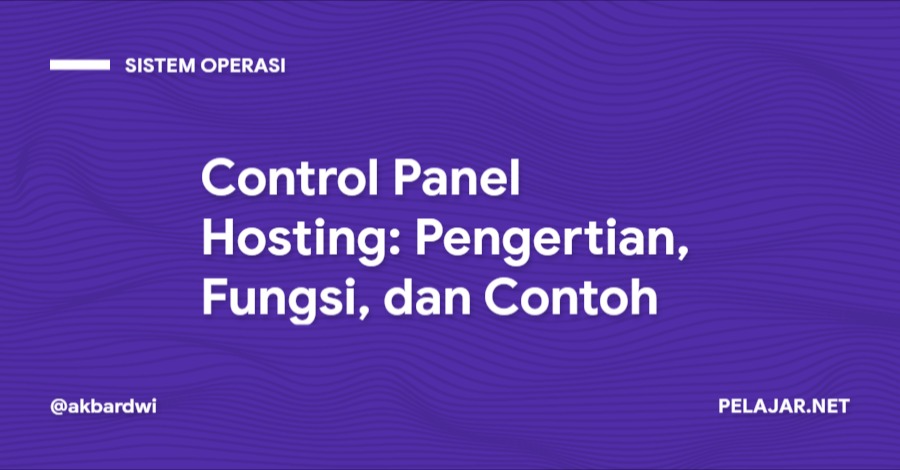
Tinggalkan Balasan